一.分别使用下面两句下载datav和echarts
npm install echarts --save
npm install @jiaminghi/data-view
二.在main.js文件中全局注册组件
import Vue from 'vue'
import App from './App.vue'
import router from './router'
import store from './store'
import dataV from '@jiaminghi/data-view'
// 引入 echarts
import * as echarts from 'echarts'
Vue.prototype.$echarts = echarts
Vue.use(dataV)
Vue.config.productionTip = false
new Vue({
router,
store,
render: h => h(App)
}).$mount('#app')
三.准备工作,因为没有对接后端所以只能使用静态文件
1.使用datav中的一些组件需要准备的文件,我们创建一个config.js,里面的config1~8都是为各datav各组件准备的不同的数据格式,每个组件需要的数据格式和写法不太一样,具体可以参考官方文档里的示例datav官网地址
const config1={}
const config2={
header: ['列1', '列2', '列3'],
data: [
['行1列1', '行1列2', '行1列3'],
['行2列1', '行2列2', '行2列3'],
['行3列1', '行3列2', '行3列3'],
['行4列1', '行4列2', '行4列3'],
['行5列1', '行5列2', '行5列3'],
['行6列1', '行6列2', '行6列3'],
['行7列1', '行7列2', '行7列3'],
['行8列1', '行8列2', '行8列3'],
['行9列1', '行9列2', '行9列3'],
['行10列1', '行10列2', '行10列3']
],
index: true,
columnWidth: [50],
align: ['center'],
carousel: 'page'
}
const config3={
data: [
{
name: '周口',
value: 55
},
{
name: '南阳',
value: 120
},
{
name: '西峡',
value: 78
},
{
name: '驻马店',
value: 66
},
{
name: '新乡',
value: 80
},
{
name: '信阳',
value: 45
},
{
name: '漯河',
value: 29
}
]
}
const config4={}
const config5={
points: [
{
name: '郑州',
coordinate: [0.48, 0.36],
icon: {
src: require('@/assets/mapCenterPoint.png'),
width: 30,
height: 30
},
text: {
color: '#fb7293'
}
},
{
name: '新乡',
coordinate: [0.52, 0.23]
},
{
name: '焦作',
coordinate: [0.43, 0.29]
},
{
name: '开封',
coordinate: [0.59, 0.35]
},
{
name: '许昌',
coordinate: [0.53, 0.47]
},
{
name: '平顶山',
coordinate: [0.45, 0.54]
},
{
name: '洛阳',
coordinate: [0.36, 0.38]
},
{
name: '周口',
coordinate: [0.62, 0.55]
},
{
name: '漯河',
coordinate: [0.56, 0.56]
},
{
name: '南阳',
coordinate: [0.37, 0.66]
},
{
name: '信阳',
coordinate: [0.55, 0.81]
},
{
name: '驻马店',
coordinate: [0.55, 0.67]
},
{
name: '济源',
coordinate: [0.37, 0.29]
},
{
name: '三门峡',
coordinate: [0.20, 0.36]
},
{
name: '商丘',
coordinate: [0.76, 0.41]
},
{
name: '鹤壁',
coordinate: [0.59, 0.18]
},
{
name: '濮阳',
coordinate: [0.68, 0.17]
},
{
name: '安阳',
coordinate: [0.59, 0.10]
}
],
lines: [
{
source: '新乡',
target: '郑州'
},
{
source: '焦作',
target: '郑州'
},
{
source: '开封',
target: '郑州'
},
{
source: '许昌',
target: '郑州'
},
{
source: '平顶山',
target: '郑州'
},
{
source: '洛阳',
target: '郑州'
},
{
source: '周口',
target: '郑州'
},
{
source: '漯河',
target: '郑州'
},
{
source: '南阳',
target: '郑州'
},
{
source: '信阳',
target: '郑州'
},
{
source: '驻马店',
target: '郑州'
},
{
source: '济源',
target: '郑州'
},
{
source: '三门峡',
target: '郑州'
},
{
source: '商丘',
target: '郑州'
},
{
source: '鹤壁',
target: '郑州'
},
{
source: '濮阳',
target: '郑州'
},
{
source: '安阳',
target: '郑州'
}
],
icon: {
show: true,
src: require('@/assets/mapPoint.png')
},
text: {
show: true,
},
bgImgSrc: require('@/assets/map.jpg')
}
const config6={
data: [
{
name: '周口',
value: 55
},
{
name: '南阳',
value: 120
},
{
name: '西峡',
value: 71
},
{
name: '驻马店',
value: 66
},
{
name: '新乡',
value: 80
},
{
name: '信阳',
value: 35
},
{
name: '漯河',
value: 15
}
],
img: [
require('@/assets/mapPoint.png'),
require('@/assets/mapPoint.png'),
require('@/assets/mapPoint.png'),
require('@/assets/mapPoint.png'),
require('@/assets/mapPoint.png'),
require('@/assets/mapPoint.png'),
require('@/assets/mapPoint.png')
],
showValue: true
}
const config7={
data: [
{
name: '南阳',
value: 167
},
{
name: '周口',
value: 67
},
{
name: '漯河',
value: 123
},
{
name: '郑州',
value: 55
},
{
name: '西峡',
value: 98
},
],
unit: 'ml'
}
const config8={
data: [66]
}
export { config1,config2,config3,config4,config5,config6,config7,config8}
2.datav内置的图表很多,但有的时候我们还是需要使用echarts来丰富图表,在使用datav的同时,我们想要使用echarts里的图表时需要将其写成组件,在components文件夹下创建echarts文件夹在里面创建line.vue文件,文件内容如下
<template>
<div id="echartsID">
</div>
</template>
<script>
export default {
mounted() {
this.echarts()
},
methods: {
echarts() {
let myChart = this.$echarts.init(document.getElementById('echartsID'))
myChart.setOption({
tooltip: {
trigger: 'axis'
},
legend: {
data: ['预测', '实际',],
bottom: 'auto',
textStyle: { //图例文字的样式
color: 'white',
},
},
grid: {
left: '3%',
right: '4%',
bottom: '3%',
containLabel: true
},
toolbox: {
feature: {
saveAsImage: {}
}
},
xAxis: {
type: 'category',
boundaryGap: false,
data: ['2022-1', '2022-2', '2022-3', '2022-4', '2022-5', '2022-6', '2022-7'],
axisLabel: {
rotate: 12,
textStyle: { //图例文字的样式
color: 'white',
},
},
},
yAxis: {
type: 'value',
axisLabel: {
textStyle: { //图例文字的样式
color: 'white',
},
},
},
series: [
{
name: '预测',
type: 'line',
smooth: true,
data: [120, 132, 200, 810, 390, 230, 210]
},
{
name: '实际',
type: 'line',
smooth: true,
data: [220, 182, 220, 930, 290, 330, 310]
}
]
});
}
},
}
</script>
<style scoped>
#echartsID {
width: 90%;
height: 80%;
}
</style>
3.还有一些静态图片,在assets文件夹下放入图片文件“map.jpg”、“mapCenterPoint.png”、“mapPoint.png”,图片自取静态图片地址
四.准备工作做好了就可以开始写测试文件了,我是直接在HomeView.vue里写的
<template>
<dv-full-screen-container class="container">
<div class="content">
<dv-border-box-11 title="中国河南省">
<div class="container laoda">
<div class="box left">
<dv-border-box-1 class="border-box">
<dv-water-level-pond :config="config8" class="charts" style="height:280px" />
</dv-border-box-1>
<dv-border-box-8 class="border-box">
<dv-scroll-board :config="config2" class="charts" style="height:280px" />
</dv-border-box-8>
<dv-border-box-1 class="border-box">
<!-- <dv-scroll-ranking-board :config="config3" class="charts" style="height:280px" /> -->
<eline class="charts"></eline>
</dv-border-box-1>
</div>
<div class="box center">
<dv-border-box-1 class="border-box">
<dv-flyline-chart-enhanced :config="config5" :dev="true" class="charts" style="height:800px"/>
</dv-border-box-1>
</div>
<div class="box right">
<dv-border-box-1 class="border-box">
<dv-scroll-ranking-board :config="config3" class="charts" style="height:280px" />
</dv-border-box-1>
<dv-border-box-8 :reverse="true" class="border-box">
<dv-conical-column-chart :config="config6" class="charts" style="height:280px;" />
</dv-border-box-8>
<dv-border-box-1 class="border-box">
<dv-capsule-chart :config="config7" class="charts" style="height:280px" />
</dv-border-box-1>
</div>
</div>
</dv-border-box-11>
</div>
</dv-full-screen-container>
</template>
<script>
import eline from '../../src/components/echarts/line.vue'
import { config1, config2, config3, config4, config5, config6, config7, config8 } from "./config.js"
export default {
components:{
eline
},
name: "test1",
data: function () {
return {
config1,
config2,
config3,
config4,
config5,
config6,
config7,
config8
}
},
}
</script>
<style scoped>
.container {
display: flex;
flex-direction: row;
background-color: #01132C;
}
.content {
width: 100vw;
height: 100vh;
display: flex;
flex-direction: row;
}
.left,
.right {
width: 25%;
}
.center{
width: 50%;
}
.charts {
width: 90%;
margin: 5%;
}
.laoda {
margin: 5vh 2.5vw;
width: 95vw;
height: 92vh;
display: flex;
flex-direction: row;
/* background-color: antiquewhite; */
}
.box {
display: flex;
flex-direction: column;
}
</style>
完成后的样子
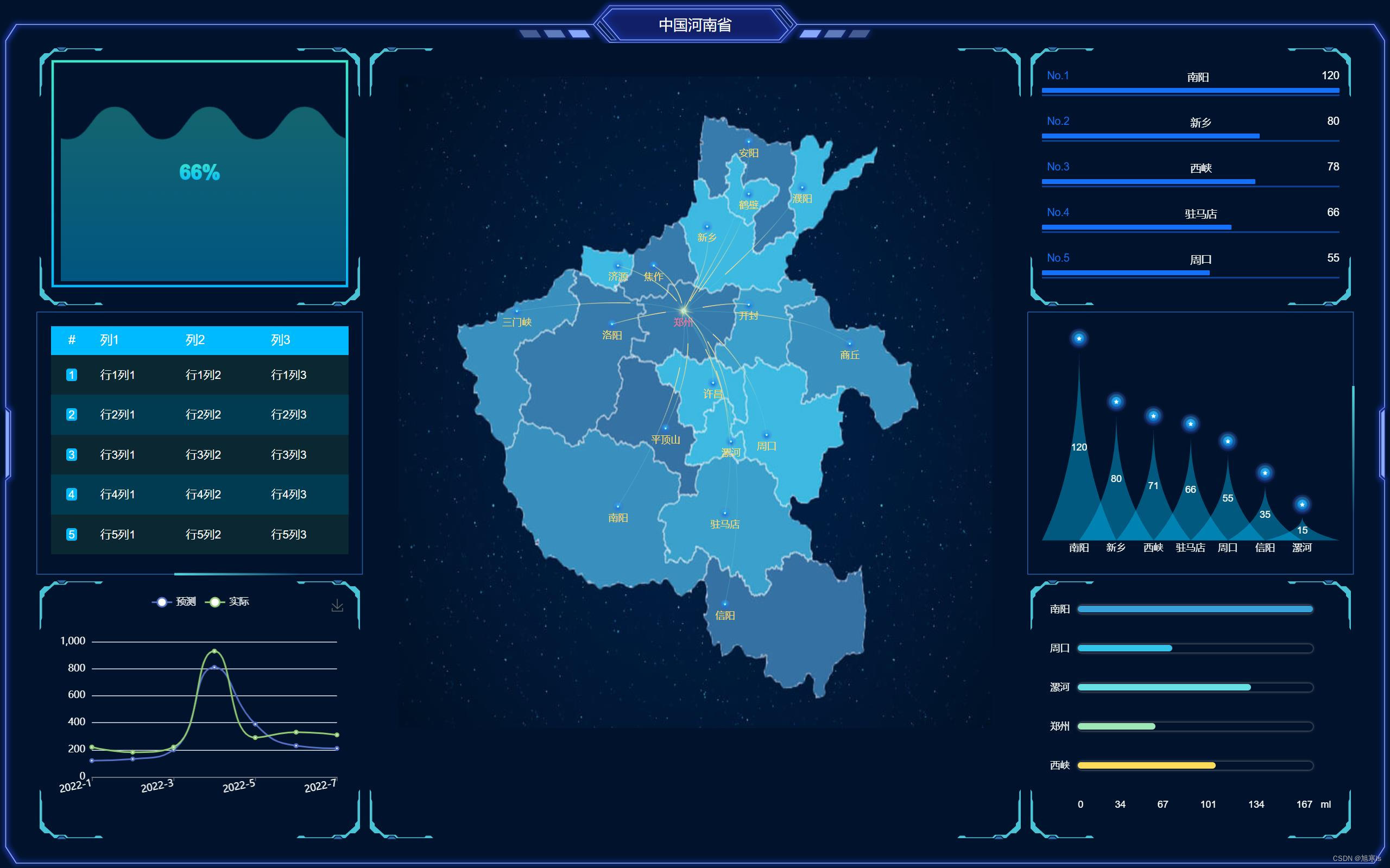
这样差不多就完成了,可以在这个基础上去测试别的组件,准备好组件所需数据就行了。
最后
以上就是贪玩小蚂蚁最近收集整理的关于vue使用datav+echarts的全部内容,更多相关vue使用datav+echarts内容请搜索靠谱客的其他文章。
本图文内容来源于网友提供,作为学习参考使用,或来自网络收集整理,版权属于原作者所有。








发表评论 取消回复